Szállás diagram formában a szabályozott
Szállás diagram formában a szabályozott
chart elhelyezése a kezelt formában nem kell gyakran, de előfordul, hogy szükség van hozzá egy táblázatot, hogy szabályozott formában. A legtöbb esetben triviális kell hozzá egy táblázatot, hogy ellenőrizzék az alak a fej a feldolgozás monitor konfiguráció 1C: Számvitel Enterprise 2.0. Emellett lehetnek más feladatok, amelyek megkövetelik a végeredmény diagram a menedzselt formában. Egy példa a probléma megoldására van ebben a cikkben.
Szóval, hogyan kell hozzáadni egy grafikon a kezelt formában? A probléma megoldható hozzáadásával szükséges típusú feldolgozás diagram. Vagy adjunk hozzá egy kellékek a kezelési forma. Az első esetben könnyebb adatok megszerzéséhez kitöltésével a diagram, hiszen az adatgyűjtés és forgalomba a kellékek a diagramon a szerver oldalon. De ebben az esetben, a diagram megjelenítési beállításokat kell csinálni a szoftver, de a második megvalósítási vizuális eszközöket biztosít a chart. Itt most két változatban a megoldás.
Az első lépés az, hogy nyissa konfiguráció és hozzon létre egy új külső feldolgozás.
Mi úgy hívjuk DiagrammaNaUpravlyaemoyForme. Add kellékek DiagrammaPrimer jelölje ki a diagram típusát. Annak illusztrálására, a például, hozzon létre egy táblázatot a TZDlyaPrimera, nem lesz három kellékek - DataDannyh (dátum), RaschetnyySchet (száma 15,2) készpénz (Number 15.2). Ezt a részt töltse ki a táblázatos adatok például PriSozdaniiNaServere eljárás. Az eredmény a következő:
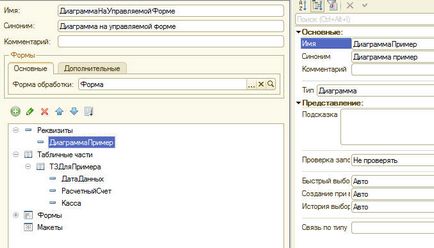
Add formában. Ez elhelyezhet elekmenty TZDlyaPrimera formában (táblázat értékek) és DiagrammaPrimerNaServere (mező). Az útvonal adatainak ezen formák idomú rámutatni a vonatkozó adatokat az objektum. DiagrammaPrimerNaServere diagram adatok beszerezhetők a kellékek objektum, például formájában diagramok felvenni ezt a nagyon formájában kellékek DiagrammaPrimerNaForme (chart típus). Ezen a ponton, akkor nyissa meg a tulajdonságait a diagram és semmilyen kiigazítás segítségével vizuális segédeszközök - meghatározza, hogy milyen típusú chart, fontosnak tartja, hogy az aláírásokat, stb Tekintse meg a forma tervező módban a következő:
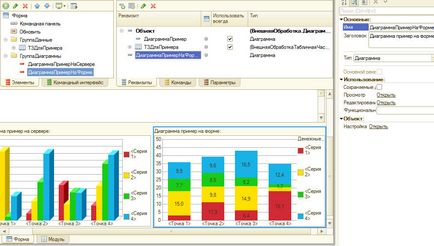
Ha rákattint a Tulajdonságok palettán Beállítások - Megnyitás, akkor nyissa meg a tulajdonságait a diagram és állítsa néhány beállítást.
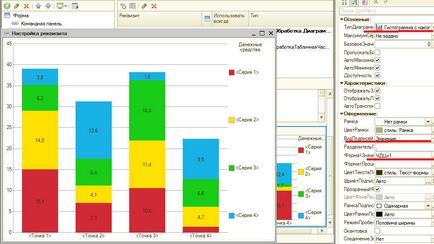
Szintén elhelyezhet a Frissítés gombra, és a parancs érte. Részletek ez nem fog megállni.
Most megyünk az űrlap modul és elkezdenek farag kódot.
Kezdeni, töltse ki a táblázatot adatértékeit egy példa:
Ezután hozzon létre két eljárás - töltse ki grafikonok és a funkció az adatok fogadására. Ezután hívja meg a két ábrát töltési eljárások valósult meg a gombot parancsot kezelő Update, amit írt korábban.
Az eredmény a következő kódot. Először is, a funkció adatgyűjtést. Ez a funkció azért van szükség, hogy adatokat gyűjtsön a szerver és vissza - mint lehetőség - formájában építmények az ügyfél. Meg fogják használni, hogy töltse ki a táblázatot adatok formájában.
Fenntartjuk a feldolgozás. Futunk, hogy az ügyfél és a forma. Egy példa az feldolgozását az elhelyezési rajzot szabályozott formában a képen.
Feldolgozás, például lehet letölteni innen